이번 포스팅에서는 갤럭시 Z 폴드 3의 'AI 지우개' 기능을 이용하여 별도의 편집 툴이 없어도, 보정 능력이 없는 초보자라도 사진 속에서 원치 않는 특정 개체를 제거하는 방법에 대해서 소개해드리겠습니다.
Galaxy Z Fold 3로 직접 촬영한 사진 또는 지인으로부터 공유받거나 인터넷에서 다운로드한 이미지에 지나가는 행인이라든지, 날아가는 새 또는 의도치 않게 찍힌 사물 등 옥에 티를 발견하는 경우가 있는데요. 일반적으로는 해당 개체를 이미지 보정 프로그램을 이용하여 제거해주는 작업이 필요하지만 별도의 편집 툴이 있어야 하고 동시에 편집 능력까지 필요로 하기에 초보자의 경우 특정 개체를 삭제하는 작업이 마냥 쉽지 않은 것이 현실입니다.
하지만 갤럭시 Z 폴드 3에는 이러한 고민을 단박에 해결할 수 있는 'AI 지우개'라는 기능이 있는데요. 제거 작업도 전문가가 손을 봤다고 해도 손색이 없을 정도로 굉장히 깔끔하고 더 좋은 건 작업 시간이 몇 초밖에 되지 않아 사람이 진행하는 것보다 굉장히 빠르게 원하는 결과물을 얻을 수 있다는 것이죠.
평소 Galaxy Z Fold 3 또는 해당 기기의 기능 및 활용에 대해 관심을 가져오셨던 분들이라면 굉장히 실용적인 내용이 될 거라 자신하니 끝까지 꼼꼼하게 봐주시고 많은 도움 얻어가세요. 그럼 내용 바로 시작하겠습니다.
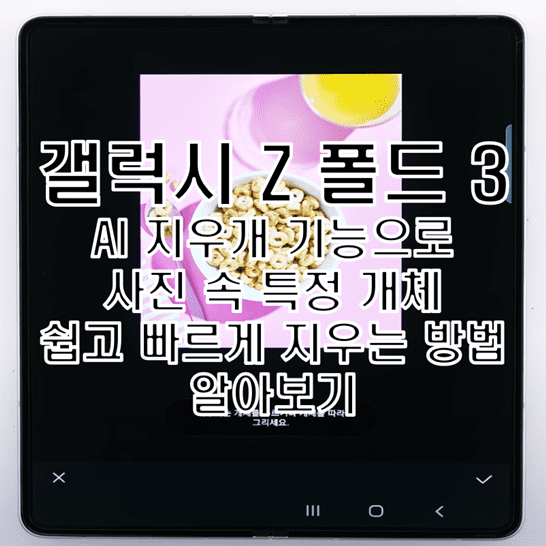
목차
Galaxy Z Fold 3의 AI 지우개 기능
Galaxy Z Fold 3에서 AI 지우개 기능 활성화 및 이용 방법
마무리
Galaxy Z Fold 3의 AI 지우개 기능
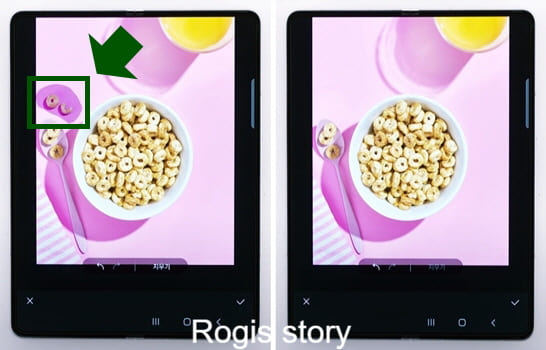
갤럭시 Z 폴드 3에서 지원하는 'AI 지우개' 기능이란 별도의 이미지 편집 소프트웨어가 설치되어 있지 않아도, 그리고 보정 능력이 없는 초보자라도 사진 속에서 지우고 싶은 대상을 굉장히 쉽고 빠르게 제거할 수 있도록 도와주는 편집 기능인데요.
이미지 편집을 위한 프로그램을 설치하지 않아도 되고 보정 프로그램을 이용할 줄 모르는 초보자라도 '터치하기' 또는 '테두리 따라 그리기'라는 직관적인 방법을 통해 굉장히 쉽게 원치 않는 개체를 사진 속에서 감쪽같이 지울 수 있고요.
또 그 결과물이 어지간한 실력자가 했다고 볼 수 있을 정도로 퀄리티가 높아 만족도가 높은 데다가 사람이 직접 보정하는 것보다 아무래도 훨씬 시간을 단축할 수 있기 때문에 굉장히 효율적이면서도 생산적으로 보정 작업을 진행할 수 있도록 보조하는 기능이랍니다.
Galaxy Z Fold 3에서 AI 지우개 기능 활성화 및 이용 방법
갤럭시 Z 폴드 3에서 'AI 지우개' 기능을 활성화 시키고 이용하는 방법에 대해서 소개해드리겠습니다.
ㄱ. 'AI 지우개' 기능 활성화 시키는 방법
1. '갤러리' 앱을 실행합니다.
2. 지우고 싶은 특정 개체가 존재하는 사진을 터치해 선택합니다.
3. 아래에 존재하는 메뉴 중 연필 모양의 '편집' 아이콘을 탭 해주세요.
4. 우측 상단에 존재하는 점 3개 모양의 '설정' 버튼을 눌러주세요.
5. '실험실' 항목을 선택합니다.
6. '개체 지우기' 항목의 오른쪽에 보이는 버튼을 클릭해 활성 상태로 켜줍니다.
- 활성 상태로 켜면 3번 과정을 진행한 직후에 나오는 '편집' 모드 화면 아래 메뉴에 지우개 모양의 '개체 지우기' 버튼이 추가됩니다.
이로써 Galaxy Z Fold 3의 'AI 지우개' 기능을 활성화시키는 과정이 완료됩니다.
ㄴ. 'AI 지우개' 기능 이용하여 개체 지우기 방법
1. ㄱ 방법의 1번 과정부터 3번 과정까지 그대로 따라해주세요.
2. 우측 하단에 활성화된 지우개 모양의 '개체 지우기' 버튼을 눌러줍니다.
3. 개체 지우기 방법을 선택해주세요.
- '터치하기' 방법은 삭제를 원하는 개체를 터치하면 AI가 해당 대상을 자동으로 인식하여 사진 속에서 제거하는 과정이 진행되는 방법입니다. 하지만 대상을 AI가 자동으로 인식한다는 특성 때문에 개체의 명확도가 떨어지는 경우에는 작업의 정확도가 상대적으로 만족스럽지 않을 수도 있습니다.
- '테두리 따라 그리기' 방법은 제거를 원하는 대상의 주위 테두리를 따라 그려 영역을 잡아줌으로써 지우고 싶은 대상을 AI에게 수동으로 인식시키는 방법인데요. 제거하고자 하는 대상의 영역을 잡는 작업을 직접 진행해야 해서 시간은 조금 더 걸릴 수 있겠지만 '터치하기' 방법보다 상대적으로 정확도가 높다는 장점이 있습니다.
- '터치하기' 방법을 선택한 경우에는 3번 과정까지 진행함으로써 제거 작업이 완료되며 '테두리 따라 그리기' 방법을 선택한 경우에는 4번 과정까지 진행해주세요.
4. 프리뷰 화면 아래 중앙에 위치한 회색 메뉴바 우측에 있는 '지우기' 버튼을 터치해주세요.
이로써 갤럭시 Z 폴드 3의 'AI 지우개' 기능을 이용하여 사진 속 원치 않는 개체를 지우는 과정이 완료됩니다.
지우기 편집을 진행한 뒤 미리 보기 화면 아래에 생성되는 회색 메뉴바 좌측에 보이는 화살표 버튼 중 왼쪽 커브 모양의 아이콘은 직전에 실행한 '개체 지우기' 편집 이전의 단계로 되돌아가도록 하는 '실행 취소' 버튼이며 오른쪽 커브 모양의 아이콘은 직전에 실행한 '실행 취소' 편집 이전의 단계로 되돌아가도록 하는 '복원' 버튼으로 '개체 지우기' 편집 과정에서 필요한 경우 적절히 이용하시면 되겠습니다.
↑↑↑↑↑↑↑↑↑↑↑↑↑↑↑↑
마무리
지금까지 갤럭시 Z 폴드 3의 'AI 지우개' 기능을 이용하여 별도의 편집 툴이 없어도, 보정 능력이 없는 초보자라도 사진 속에서 원치 않는 특정 개체를 제거하는 방법에 대해서 소개해드렸습니다.
Galaxy Z Fold 3에는 소중한 순간을 촬영한 사진 속 지우고 싶은 대상을 쉽고 효율적으로 지울 수 있도록 하는 'AI 지우개' 기능이 탑재돼 편집 프로그램이나 능력이 없는 경우에도 '개체 지우기'를 진행할 수 있게 한다는 점에서 일반인에게 있어 너무나도 유익한 기능이 아닐까 생각합니다.
평소 갤럭시 Z 폴드 3 또는 해당 기기의 기능 및 활용에 대해 궁금증을 가져오셨던 분들이 이 포스팅 내용을 통해 많은 도움받아가셨으면 좋겠습니다. 감사합니다. 행복한 하루 보내세요.
추천글
갤럭시 Z 폴드 3 커버 스크린을 이용한 후면 카메라 셀카 찍는 방법
갤럭시 Z 폴드 3 커버 스크린을 이용한 후면 카메라 셀카 찍는 방법
이번 포스팅에서는 갤럭시 Z 폴드 3의 외부 커버 스크린 화면에서의 미리 보기 기능을 통해 후면 카메라를 이용한 셀카 찍기 방법에 대해서 소개해드릴게요. Galaxy Z Fold 3의 내부 메인 디스플레이
rokggu.tistory.com
갤럭시 Z 폴드 3 커버 화면 미리보기로 촬영 모습 확인하며 찍는 방법
갤럭시 Z 폴드 3 커버 화면 미리보기로 촬영 모습 확인하며 찍는 방법
이번 포스팅에서는 갤럭시 Z 폴드 3의 '커버 화면 미리 보기' 기능으로 사진 또는 동영상 촬영 모습을 커버 스크린에서 직접 확인해가며 보다 더 만족도 높게 찍는 방법에 대해서 소개해드리겠습
rokggu.tistory.com
갤럭시 Z 폴드 3에서 촬영 사진 또는 동영상 효율적으로 확인 및 관리하는 방법
갤럭시 Z 폴드 3에서 촬영 사진 또는 동영상 효율적으로 확인 및 관리하는 방법
이번 포스팅에서는 갤럭시 Z 폴드 3에서 촬영한 사진이나 동영상을 즉각적으로 확인하고 공유 또는 삭제하는 관리 방법에 대해서 소개해드릴게요. Galaxy Z Fold 3는 접으면 일반 휴대전화 크기로
rokggu.tistory.com
파트너스 활동을 통해 소정의 일정 수수료를 지급받을 수도 있습니다.
이 블로그는 중간중간 보이는 광고 클릭 시 발생하는 소정의 비용으로 운영됩니다♥
이 포스팅의 모든 내용에 대해서는 2차 가공 및 복사를 금지합니다.